
前回からの続き。ここからは人生初めてのWindowsインストール(全く予備知識ゼロ)となります。今後、また何か起きた場合のメモとして画像を貼っておくだけの記事。
ちなみになぜWindows 10じゃなくてWindows8.1を買ったのかというと、無料で10に出来るらしいし、購入当時(初夏だったか?)は値段が多少安かったからです。ではキャプチャを貼り付けます。
インストール開始
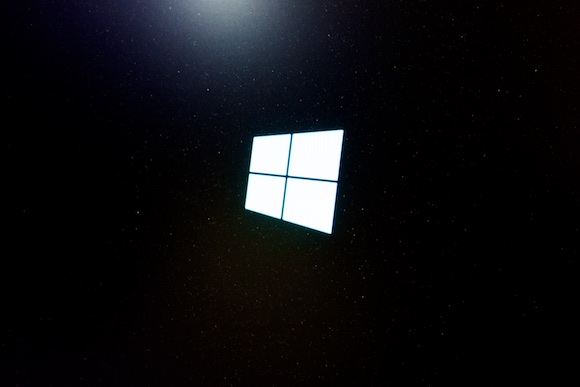

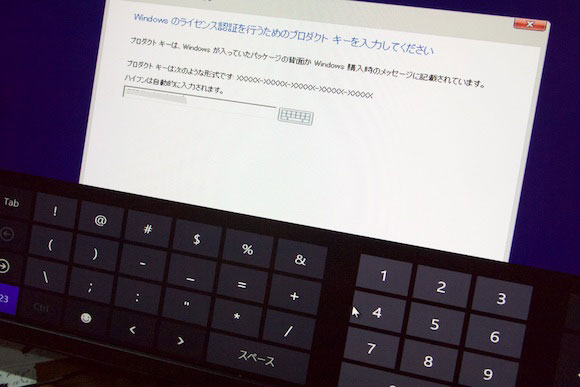
インストール先のフォーマット
インストール先のドライブを選択する段階。幾つか不可視なパーテーションもリストアップされるけど「BOOTCAMP」と書かれたドライブが正解(ドライブ0が起動SSDで、ドライブ1が追加SSD )。でもちゃんと選択しているのに「インストール出来ません」と言われて戸惑う。インストール開始した時点で、既にフォーマットは済んでいると思い込んでいたのだけれど、この段階でフォーマットするんですね。右下にある「フォーマット(F)」をクリックします。
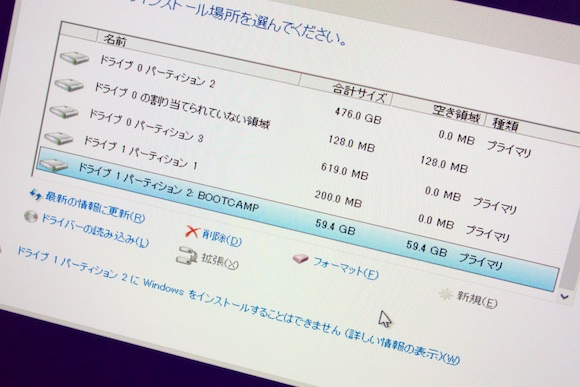
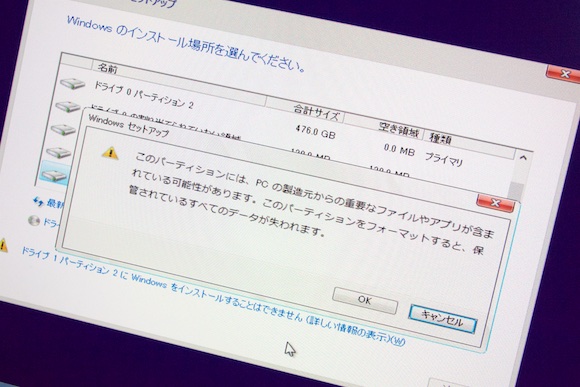
フォーマットが済んだら、改めてインストールの再開。
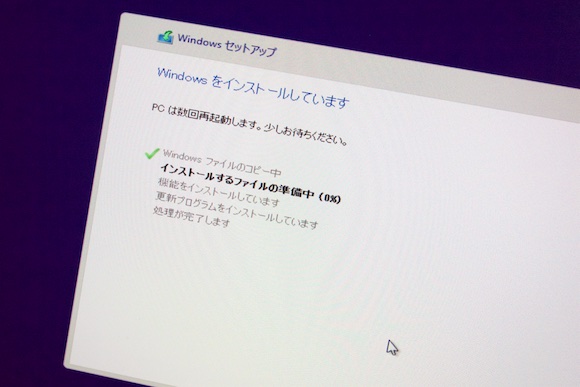
初期設定いろいろ
「簡単設定」を勧められるけど、「自分で設定する」をクリック。よく分からないけど、とりあえずなんとなく。
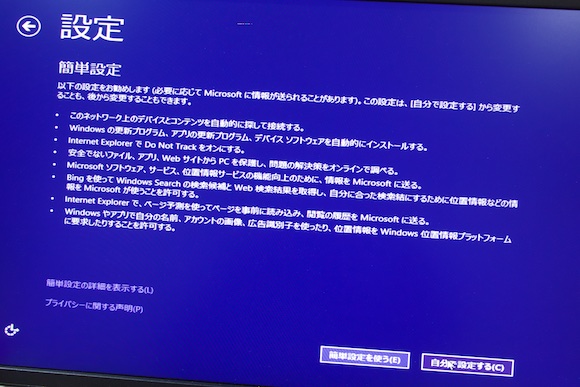
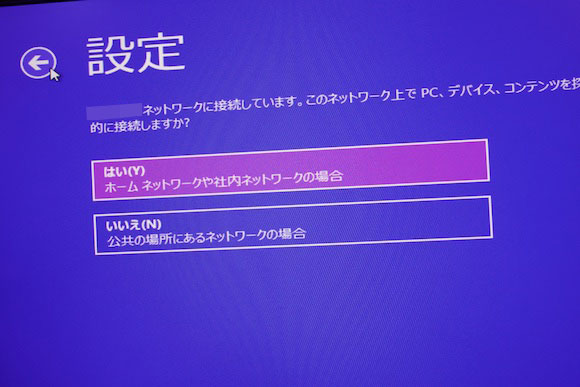
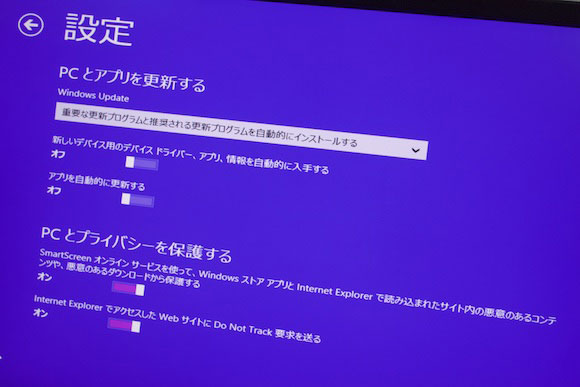
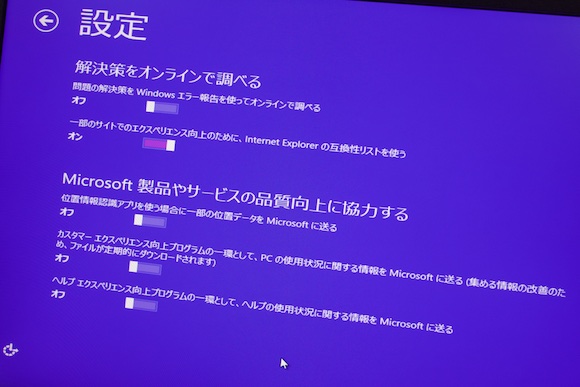
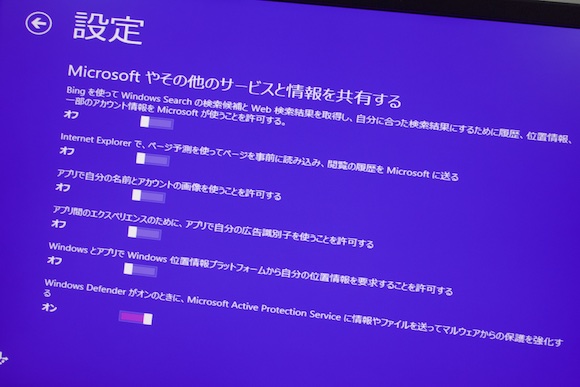
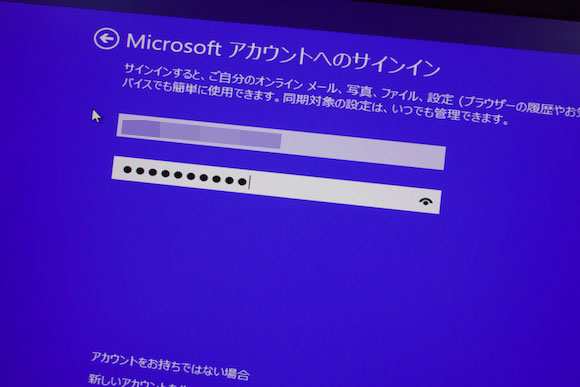
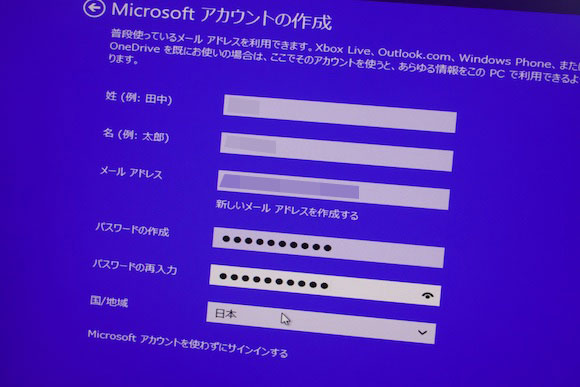
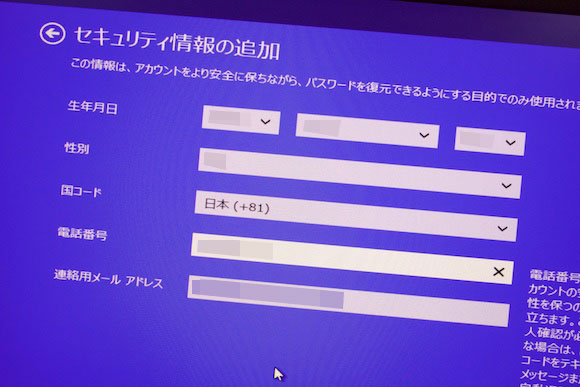
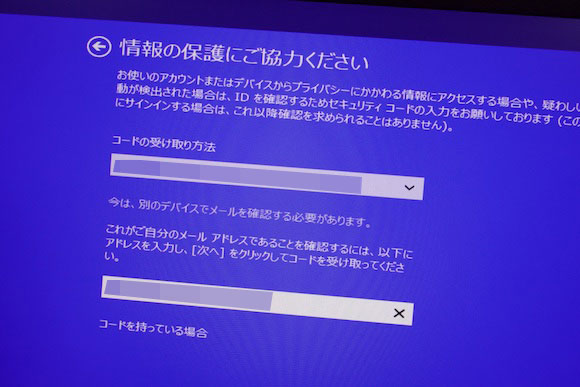
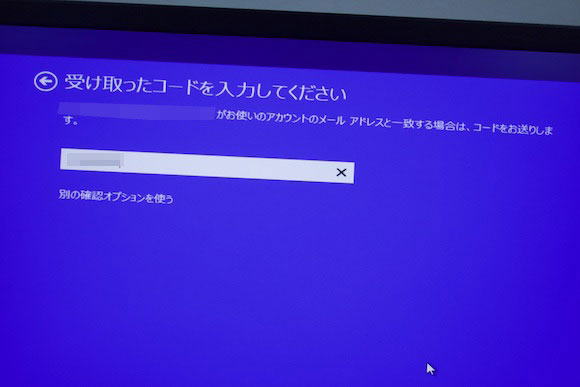
OneDriveとか、ネットを介したサービス周り(Appleで言うところのiCloudみたいなもの)は全て使わない設定にしました。そこまで利用することは考えていません。
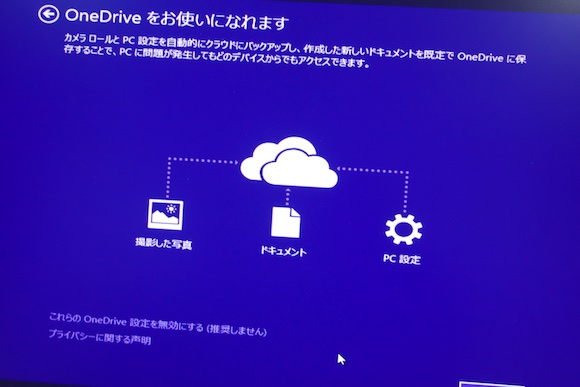
待つ。

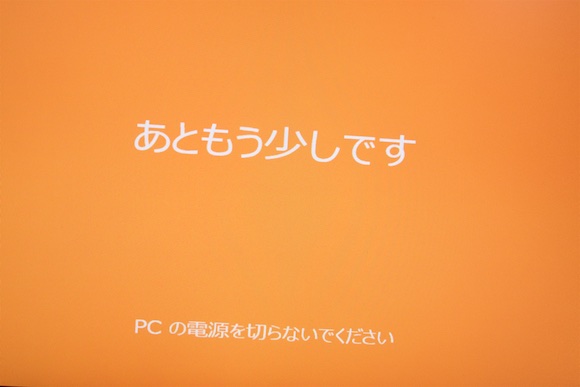
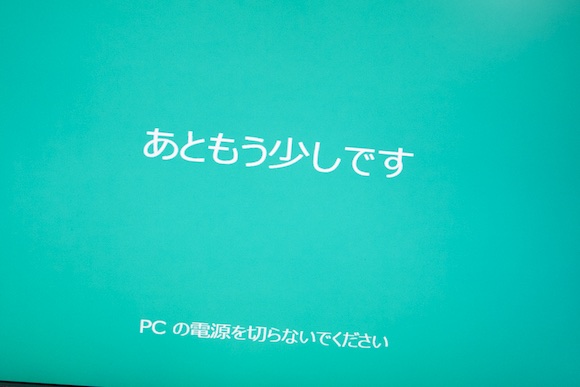
最後にBootCampをインストール
Windows 8.1をインストールしたボリュームに、BootCampの各種ユーティリティとかドライバみたいなのをインストールする最後の工程。これは自動的にウィンドウが開きます。

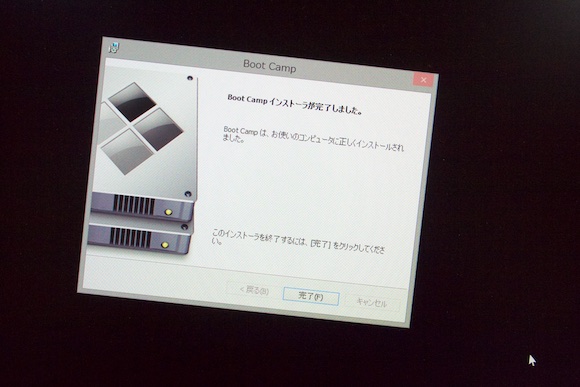
無事終了
要所要所の全ての画像を貼ったわけではないけれど、以上の全行程は1時間弱で終了しWindowsが無事起動しました。PC関連記事なんかを斜め読みしてみると、このWindows8のUI変更はピュアなPCユーザーにもあまり歓迎されてないようで、デフォルトの画面が下図のようなランチャーになっていて操作に戸惑いました。普通にデスクトップが出てきて欲しい。現時点で設定変更方法など分からず、第一印象としては「相当使いにくいな」という感じですが、こんな僕でもいつか慣れるんでしょうか。というか、全世界の大多数の皆さん、よくこれを使いこなしてますね。ひとまず備忘録でした。
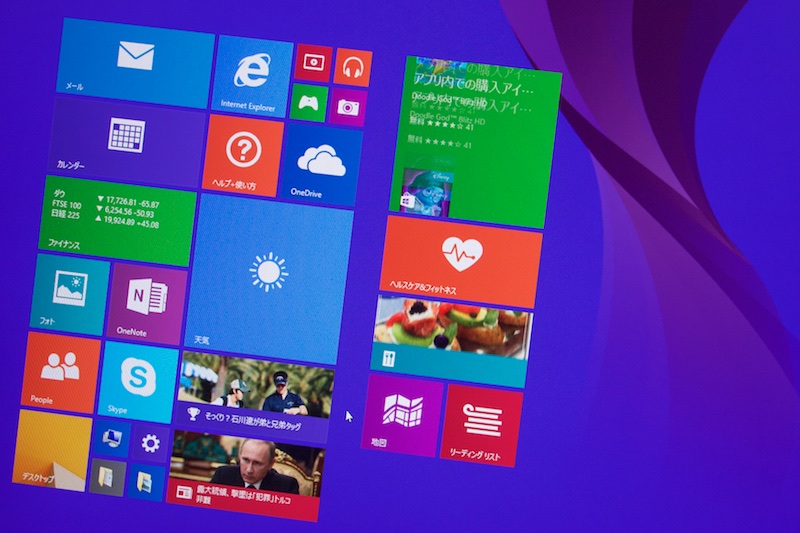
次回はいろいろワケあってWindows再インストール篇です。
2015-11-29 > フリフリのThunderbolt大作戦!
